Zadání z adresáře
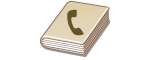 |
|
Místa určení lze zadat z adresáře jejich výběrem ze seznamu uložených míst určení nebo jejich vyhledáním podle jména, pokud je k místu určení přiřazeno jméno příjemce. Místo určení je možné určit také přímo zadáním trojmístného čísla (číslo kódované volby), které je místu určení přiřazeno.
|
 |
|
Před použitím této funkce je nejprve třeba uložit místa určení do adresáře.
|
Výběr míst určení z adresáře
1
Klepněte na tlačítko <Skenovat>.
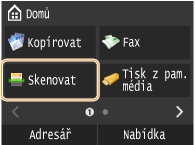
2
Klepněte na tlačítko <E-mail> nebo <Soubor>.
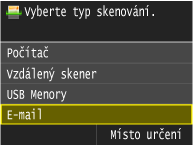
Pokud klepnete na možnost <Soubor>, přejděte ke kroku 4.
3
Klepněte na tlačítko <Místo určení>.
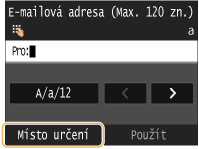
4
Klepněte na místo určení.
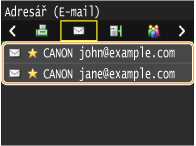
Zobrazí se karty místa určení pro e-mail nebo soubor vybrané v kroku 2.
Výběrem karty můžete také určit adresy.
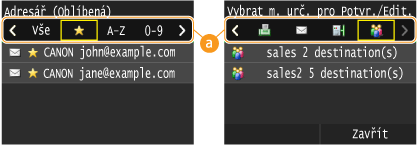
 <Vše>
<Vše>Zobrazí všechna místa určení uložená v adresáři. Vysvětlivky ke značkám vedle míst určení naleznete níže.
< >
>
 >
>Zobrazí seznam oblíbených míst určení.
<A–Z>/<0–9>/<ABC> až <YZ>
Zobrazí místa určení se jmény příjemců začínajícími na znak na vybrané kartě.
< >
>
 >
>Zobrazí místa určení pro faxy. Chcete-li zadat místa určení pomocí této karty, viz Zadání z adresáře (fax).
< >
>
 >
>Zobrazí místa určení pro e-maily.
< >
>
 >
>Zobrazí místa určení pro sdílené složky a souborové servery.
< >
>
 >
>Zobrazí seznam míst určení registrovaných pro skupinové vytáčení. Tato funkce není při skenování dokumentů do sdílených složek a na souborové servery k dispozici.

Chcete-li zadat více míst určení (e-mail)
Opakujte kroky 2 až 4. Lze zadat až 100 míst určení.
 Odstranění míst určení (e-mail)
Odstranění míst určení (e-mail)
Zadáváte-li větší počet míst určení, můžete místa podle potřeby odstraňovat.
|
1
|
Klepněte na tlačítko <Místo určení>
 <Potvrdit/Edit.>. <Potvrdit/Edit.>.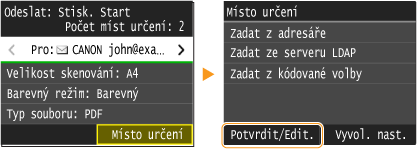 |
|
2
|
Klepněte na místo určení, které chcete odstranit.
 |
|
3
|
Klepněte na tlačítko <Odebrat>
 <Ano>. <Ano>.Pokud v kroku 2 vyberete místa určení registrovaná pro skupinové vytáčení, zobrazí se na obrazovce položka „XX míst určení“. Klepnete-li na tuto položku, zobrazí se místa určení uložená ve skupině.
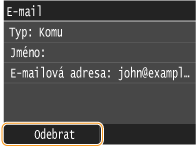 |
 |
Chcete-li snadno a rychle odstranit místa určení bez jejich vybírání ze seznamu míst určeníPřed výběrem možnosti <Potvrdit/Edit.> v kroku 1 můžete zadaná místa určení přepínat klepnutím na tlačítko
 / / . Jakmile je zobrazeno příslušné místo určení, smažte ho stisknutím tlačítka . Jakmile je zobrazeno příslušné místo určení, smažte ho stisknutím tlačítka  . . |
Přímý výběr míst určení zadáním čísla kódované volby
1
Klepněte na tlačítko <Skenovat>.
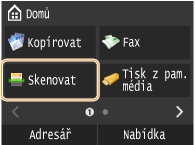
2
Klepněte na tlačítko <Místo určení>  <Zadat z kódované volby>.
<Zadat z kódované volby>.
 <Zadat z kódované volby>.
<Zadat z kódované volby>. 
Můžete také použít <E-mail> nebo <Soubor>  <Místo určení>
<Místo určení>  <Zadat z kódované volby>.
<Zadat z kódované volby>.
 <Místo určení>
<Místo určení>  <Zadat z kódované volby>.
<Zadat z kódované volby>.3
Pomocí číselných tlačítek zadejte trojmístné číslo (001 až 281).
Jestliže při zadávání uděláte chybu, stiskněte tlačítko  . (Jedním stisknutím tlačítka lze mazat znaky jeden po druhém nebo stisknutím a podržením tlačítka lze smazat zadaný text najednou.)
. (Jedním stisknutím tlačítka lze mazat znaky jeden po druhém nebo stisknutím a podržením tlačítka lze smazat zadaný text najednou.)
 . (Jedním stisknutím tlačítka lze mazat znaky jeden po druhém nebo stisknutím a podržením tlačítka lze smazat zadaný text najednou.)
. (Jedním stisknutím tlačítka lze mazat znaky jeden po druhém nebo stisknutím a podržením tlačítka lze smazat zadaný text najednou.)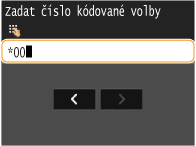

Objeví-li se obrazovka pro potvrzení
Pokud je možnost <Potvrzení VYS. kódované volby> nastavena na hodnotu <Zapnuto>, zobrazí se místo určení a jméno příjemce náležející k číslu. (Pro skupinové vytáčení se zobrazuje jméno a počet míst určení.) Zkontrolujte všechny údaje a pokud jsou v pořádku, klepněte na tlačítko <OK>. Chcete-li zadat jiné místo určení, klepněte na možnost <Zrušit> a zadejte jiné trojmístné číslo. Zobrazení míst určení uložených v adresáři
Chcete-li zadat více míst určení (e-mail)
Opakujte následující kroky: Lze zadat až 100 míst určení.
<Místo určení>  <Zadat z kódované volby>
<Zadat z kódované volby>  Zadejte číslo kódovaného vytáčení.
Zadejte číslo kódovaného vytáčení.
 <Zadat z kódované volby>
<Zadat z kódované volby>  Zadejte číslo kódovaného vytáčení.
Zadejte číslo kódovaného vytáčení. Odstranění míst určení (e-mail)
Odstranění míst určení (e-mail)
Zadáváte-li větší počet míst určení, můžete místa podle potřeby odstraňovat.
|
1
|
Klepněte na tlačítko <Místo určení>
 <Potvrdit/Edit.>. <Potvrdit/Edit.>.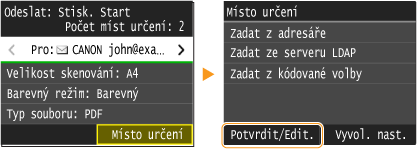 |
|
2
|
Klepněte na místo určení, které chcete odstranit.
 |
|
3
|
Klepněte na tlačítko <Odebrat>
 <Ano>. <Ano>.Pokud v kroku 2 vyberete místa určení registrovaná pro skupinové vytáčení, zobrazí se na obrazovce položka „XX míst určení“. Klepnete-li na tuto položku, zobrazí se místa určení uložená ve skupině.
 |
 |
Chcete-li snadno a rychle odstranit místa určení bez jejich vybírání ze seznamu míst určeníPřed výběrem možnosti <Potvrdit/Edit.> v kroku 1 můžete zadaná místa určení přepínat klepnutím na tlačítko
 / / . Jakmile je zobrazeno příslušné místo určení, smažte ho stisknutím tlačítka . Jakmile je zobrazeno příslušné místo určení, smažte ho stisknutím tlačítka  . . |